- Bầu cử Tổng thống Mỹ 2024
- Nhìn lại Hội nghị Thủ tướng đối thoại với nông dân 2023
- Chủ tịch Hội NDVN- Bộ trưởng TNMT lắng nghe nông dân nói
- Kỷ nguyên mới - Kỷ nguyên vươn mình
- Tháo gỡ điểm nghẽn thể chế
- Kỳ họp thứ 8 Quốc hội khóa XV
- Căng thẳng Triều Tiên - Hàn Quốc đang gia tăng
- Diễn đàn Nông dân quốc gia lần thứ IX - 2024
Chủ đề nóng
- Đăng nhập
- Đăng ký
- ×
Vui lòng đăng nhập hoặc đăng ký để gửi bình luận
Khi nhấn đăng nhập đồng nghĩa với việc bạn đã đồng ý với điều khoản sử dụng của báo Dân Việt
Đăng nhập
Họ và tên
Mật khẩu
Mã xác nhận

Khi nhấn đăng ký đồng nghĩa với việc bạn đã đồng ý với
điều khoản sử dụng của
báo Dân Việt
Đăng ký
Xin chào, !
Bạn đã đăng nhập với email:
Đăng xuất
Mẹo thu nhỏ màn hình video call của Zalo giúp bạn vừa nghe máy vừa sử dụng việc khác
Thanh Thanh
Thứ hai, ngày 20/06/2022 16:01 PM (GMT+7)
Khi sử dụng ứng dụng Zalo, người dùng có thể thu nhỏ màn hình video call để vừa nói chùng, vừa dùng các app khác.
Bình luận
0
Zalo là một trong những ứng dụng gọi điện, nhắn tin miễn phí được nhiều người sử dụng nhất hiện nay tại Việt Nam. Ứng dụng này cung cấp nhiều tính năng giúp người dùng tiện lợi trong công việc, liên lạc với người thân, bạn bè.
Theo đó, người dùng Zalo có thể thu nhỏ màn hình video call để vừa trò chuyện, vừa sử dụng các ứng dụng, tính năng khác trên điện thoại.
Để sử dụng tính năng này của Zalo, người dùng chọn biểu tượng cá nhân ở góc dưới bên phải màn hình > Chọn biểu tượng cài đặt ở góc trên bên trái màn hình.
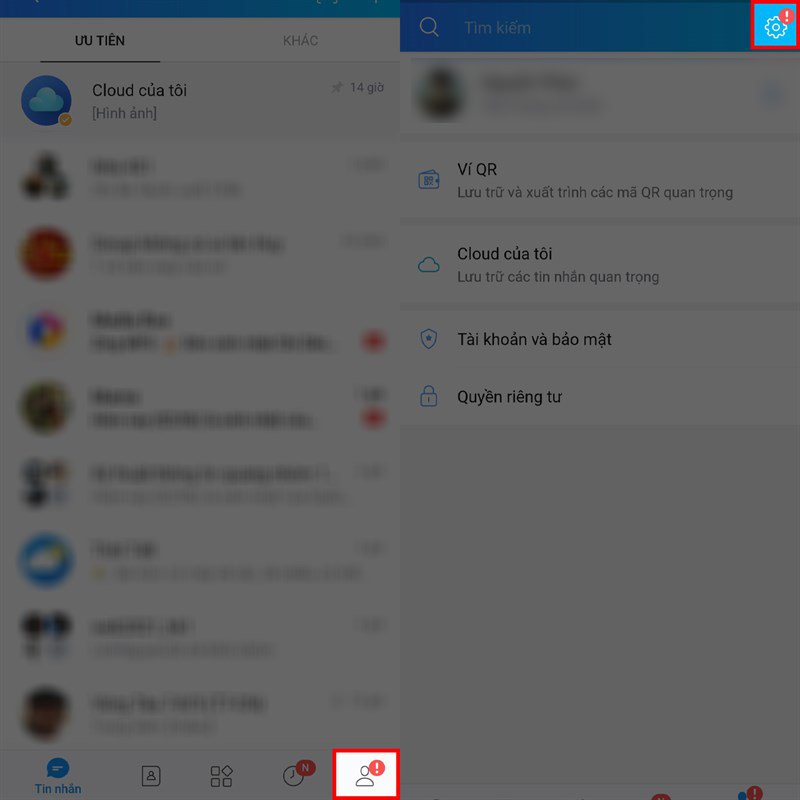
Tại đây, bạn chọn mục Cuộc gọi để có thể xem được các cài đặt cuộc gọi trong Zalo > Mở công tắc ở mục Thu nhỏ màn hinh khi gọi video. Tính năng này áp dụng cho cả cuộc gọi video call và cuộc gọi audio thông thường.
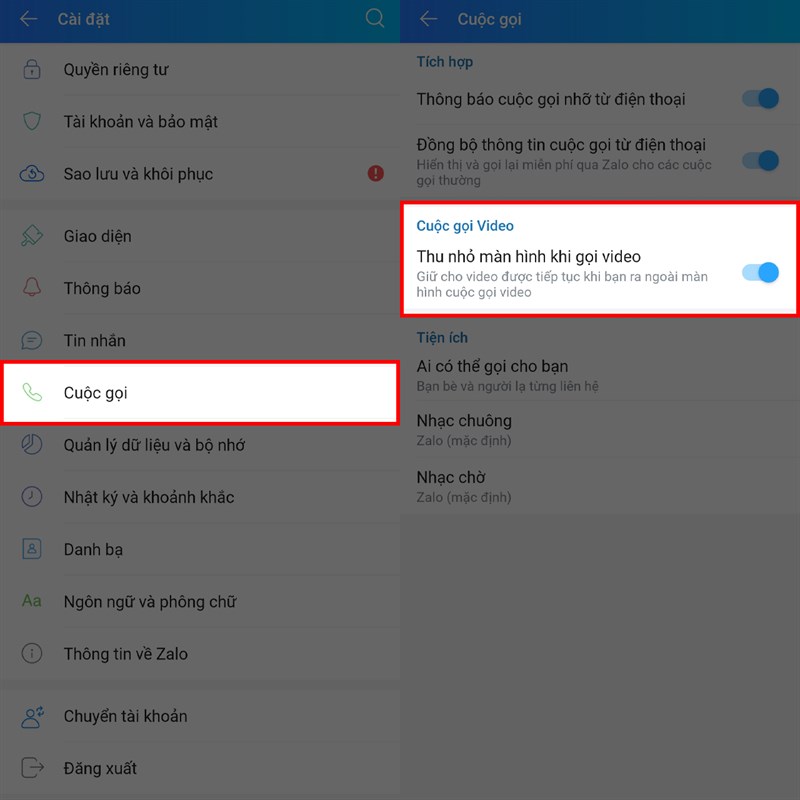
Ngoài ra, khi sử dụng Zalo, người dùng có thể tự động điều chỉnh màn hình cuộc gọi, qua đó giúp họ dễ dàng nhìn rõ mặt của đối phương và cả chính mình hay các thành viên khác.
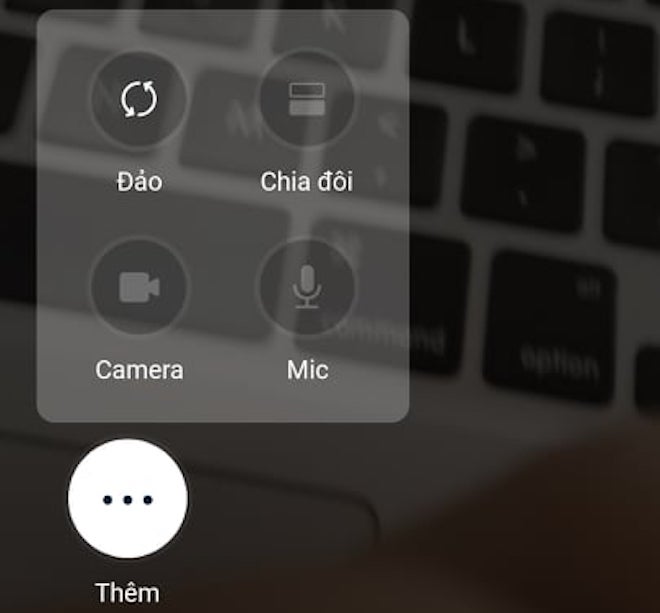
Để có thể chia đôi màn hình khi call video, bạn hãy nhấn vào biểu tượng dấu ba chấm bên góc trái > chọn "Chia đôi". Khi đó, màn hình cuộc gọi của bạn sẽ được chia đôi để khuôn mặt cả hai bên đều to ra mà bạn vẫn có thể nói chuyện bình thường.
Mời các bạn đồng hành cùng báo Dân Việt trên mạng xã hội Facebook để nhanh chóng cập nhật những tin tức mới và chính xác nhất.
Tin cùng chuyên mục
Xem theo ngày
Xem
Tin nổi bật

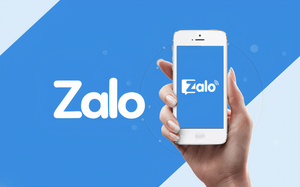








Vui lòng nhập nội dung bình luận.